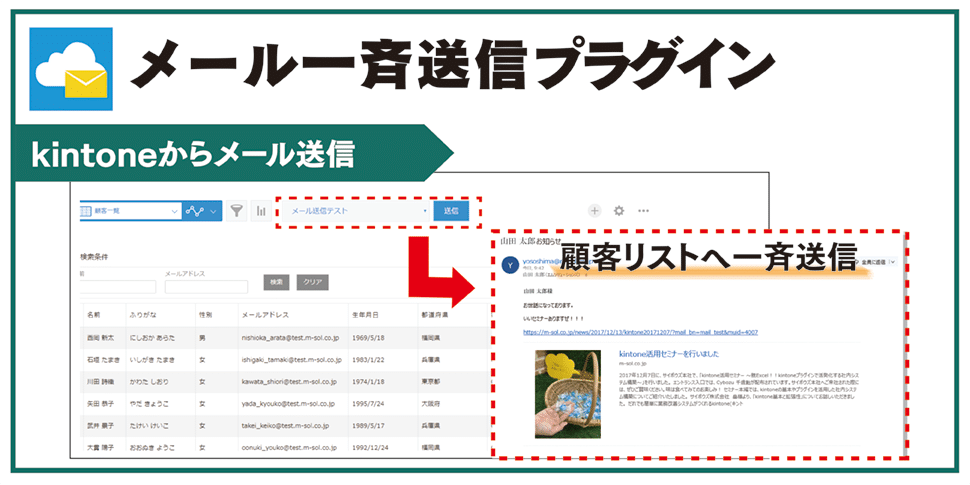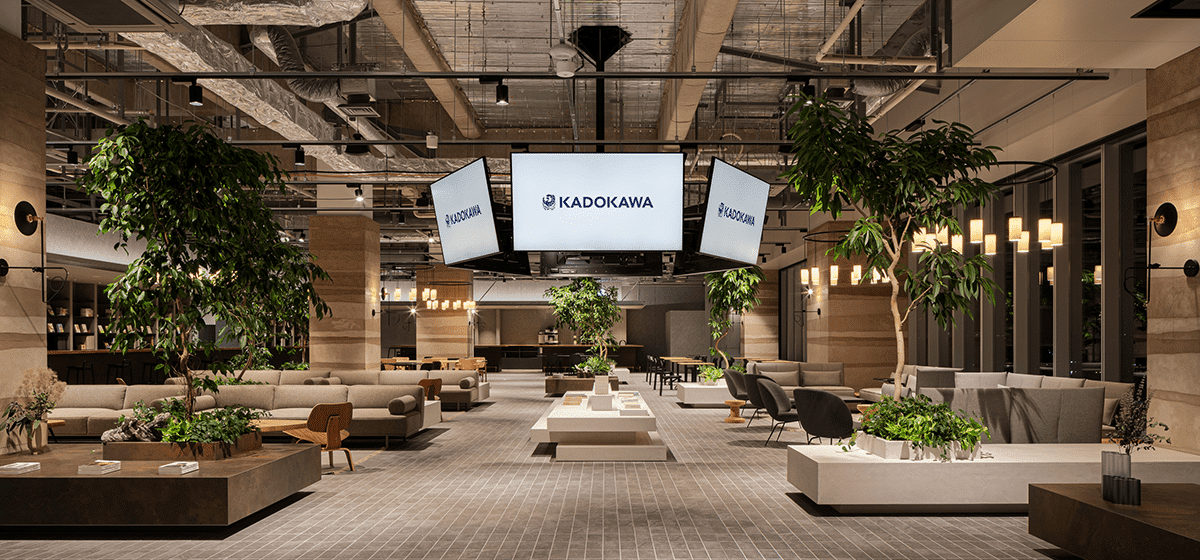ブログ


kintoneのメール共有オプションはメール一斉送信ができるのか?

サイボウズは2024年10月15日、ノーコード・ローコードツール「kintone」に新たな有償オプション機能「メール共有オプション」を追加しました。
このオプションにより、kintone上でのメールの作成・送受信が可能となり、kintoneのアプリをアドレス帳として利用できるようになりました。
さらに、メールの内容をkintoneのアプリに転記できるため、メールの情報をkintone上でより効率的に活用できます。
そんな中、メール共有オプションについて、多くのユーザーが気になるのは一斉送信機能の有無でしょう。
特に、顧客への一斉連絡にメールを一括で送信したいというニーズは高いと考えられます。
本記事では、この点について詳しく解説いたします。
| あわせてよく読まれるお役立ち資料はこちら↓ |
目次
kintoneメール共有オプションはメール一斉配信ができない
kintoneのメール共有オプションでは、2025年1月時点でメールの一斉配信機能が利用できません。
そのため、kintoneで管理している顧客へのメール一斉送信は、メール共有オプションだけでは実現できません。
ではkintoneでメール一斉配信を実現するためにはどうすれば良いでしょうか?
メール一斉送信プラグインを利用しよう
kintoneでメール一斉送信を実現するには、「メール一斉送信プラグイン」を導入する方法があります。
このプラグインを使えば、kintone上の顧客リストに対してメールを一括で送信することができます。
メリット
メール一斉送信プラグインを導入することで、個別メールだけでなく、一斉送信したメールもkintone上で管理できるようになります。
これにより、すべてのメール情報をkintoneで一元管理できるため、複数のシステムを行き来する必要がなくなり、メール管理の手間を削減できます。
メール一斉送信プラグインはどのような機能がある?
メール一斉送信プラグインはメールを一斉配信以外に次のような機能があります。
メールテンプレート
あらかじめ設定したメールテンプレートを用いて、メールの作成が可能です。
よくあるメールへの回答を作成する手間が省けます。
予約語
メールテンプレートに予約語を設定できます。
予約語とはkintoneのフィールドの情報をメールテンプレートの文章に差し込む機能です。
kintoneの情報を生かしたメール文章の作成が可能です。
送信ログ
送信状況を一覧で確認することができ、エラーが発生した場合は詳細画面から送信情報を確認できます。
また、送信時に発生したエラーの件数も一覧画面で把握することが可能です。
メール一斉送信プラグインの設定方法は?
メール一斉送信プラグインの設定方法は以下の通りです。
1. プラグインファイルの入手
メール一斉送信プラグインのトライアルを申し込み、プラグインファイルをパソコンにダウンロードしてください。
2. SendGridのAPIキーを取得する。
メール一斉送信プラグインは、SendGridと連携して動作するプラグインです。
このプラグインを利用するためには、SendGridへの申し込みと、SendGridの管理コンソールからAPIキーの取得をしてください。
3. kintoneへのインストール
プラグインファイルをkintoneにインストールしてください。具体的な手順は次のとおりです。
- kintoneに管理者アカウントでログインする
- kintone画面右上の歯車マークをクリック
- kintoneシステム管理をクリック
- プラグインをクリック
- 「読み込む」をクリック
- 「参照」をクリックしてダウンロードしたプラグインファイルを選択
- 「読み込む」をクリックして完了
- 「読み込んだプラグイン」項目に表示されていることを確認
4. アプリテンプレートの読み込み
メール一斉送信プラグインはアプリテンプレートも一緒に提供しています。
こちらを利用するとより便利に設定ができます。
– kintoneのアプリテンプレート管理から、受け取ったテンプレートファイルを登録
– テンプレートから以下のアプリを作成
①メールテンプレートアプリ
②メール送信ログアプリ
③分類マスタアプリ
④配信先リストアプリ(メールアドレス入力欄は必須)
5. アプリへのプラグイン設定
– 設定したいアプリを開き、画面右の歯車マークをクリック
– 設定タブをクリック
– プラグインをクリック
– 「+追加する」をクリック
– メール一斉送信プラグインにチェックを入れ「追加」をクリック
– 追加されたプラグインの歯車マークをクリック
6. プラグイン設定の内容入力
– プロダクトキー(保存時に自動生成されるため保管必要)
– SendGridから発行されたAPIキー
– テンプレートアプリとログアプリのアプリID
これらの設定をすべて完了すると、メール一斉送信プラグインを使用する準備が整います。
まとめ
kintoneのメール共有オプションは、メール情報をチーム内でシームレスに連携できる優れたサービスです。
チームでのメール情報共有により業務効率が向上しますが、一斉送信機能は搭載されていません。
この機能が必要な場合は、メール一斉送信プラグインを導入することで解決できます。
プラグインはトライアル版も提供されているため、実際の運用前に機能を確認できます。
メール共有オプションとメール一斉送信プラグインを組み合わせることで、kintoneをより効果的に活用できます。
業務に両方の機能が必要な方は、ぜひ併用をご検討ください。
![Smart at M-SOLUTIONS[stg]](https://smartat.jp/wp-content/uploads/2023/02/logo.png)